- Öffnen Sie den Registrierungseditor. Wenn Sie mit dem Registrierungseditor nicht vertraut sind, sehen Sie sich dieses ausführliche Tutorial an.
- Gehen Sie zum folgenden Schlüssel:|_+_|
Tipp: Sie können mit einem Klick auf jeden gewünschten Registrierungsschlüssel zugreifen.
Hinweis: Wenn der Shell Icons-Schlüssel nicht vorhanden ist, erstellen Sie ihn einfach. - Erstellen Sie einen neuen REG_EXPAND_SZ-Wert am oben genannten Schlüssel3Klicken Sie dazu mit der rechten Maustaste in den rechten Bereich und wählen Sie Neu -> Erweiterbarer Zeichenfolgenwert. Legen Sie den Wert auf die folgende Zeichenfolge fest:|_+_|
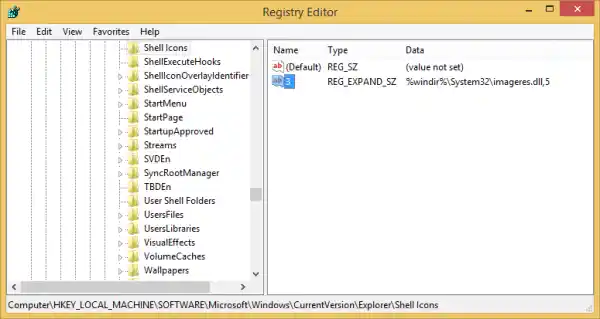
- Schließen Sie alle Explorer-Fenster und starten Sie den Explorer neu. Anstatt Explorer.exe neu zu starten, können Sie sich alternativ auch abmelden und wieder anmelden.
Das ist es! Das Ergebnis sieht wie im Bild unten aus:
3-Bildschirm-Setup
![]()
Beachten Sie das unterschiedliche Symbol für geschlossene Ordner. Um das Standard-Erscheinungsbild des Explorers wiederherzustellen, löschen Sie die Datei3Geben Sie den Wert über die Taste „Shell Icons“ ein und starten Sie die Explorer-Shell neu.
Wenn Sie Fragen haben, sehen Sie sich das folgende Video an:
Anstatt das Symbol des geschlossenen Ordners zu ändern, können Sie auch das Symbol des geöffneten Ordners ändern, um beide voneinander zu unterscheiden. Der Name des Werts oben war 3, weil das dritte Symbol aus „shell32.dll“ ersetzt wurde (Hinweis: Symbolindizes beginnen bei 0, nicht bei 1). Wenn Sie also stattdessen das Symbol für den geöffneten Ordner ändern möchten, ändern Sie einfach den Wert auf 4 und die Wertdaten auf die neue Symbolnummer in der DLL. Stellen Sie dabei sicher, dass das erste Symbol 0 und nicht 1 ist.

























